Membuat aplikasi Manajemen Portal kustom
Catatan
- Mulai Oktober 2022, portal Power Apps menjadi Power Pages.
- Topik ini berlaku untuk kemampuan lama. Untuk informasi terbaru, buka Dokumentasi Microsoft Power Pages.
Ikhtisar memperkenalkan aplikasi manajemen portal untuk membantu Anda memulai konfigurasi portal tingkat lanjut. Dalam panduan ini, Anda akan belajar cara membuat aplikasi manajemen portal kustom.
Cara membuat aplikasi Manajemen Portal kustom
Penting
- Aplikasi kustom yang dibuat menggunakan artikel ini tidak dapat digunakan sebagai aplikasi pengganti untuk aplikasi manajemen portal default dan yang didukung. Gunakan metode yang dijelaskan di artikel ini hanya jika Anda secara tidak sengaja menghapus aplikasi manajemen portal default.
- Pembaruan apa pun pada aplikasi manajemen portal default tidak akan tersedia untuk aplikasi kustom ini. Kelola aplikasi kustom ini sebagai aplikasi yang diarahkan model kustom lainnya.
- Pembaruan untuk lingkungan atau solusi portal dapat membuat ulang aplikasi manajemen portal default. Jika demikian, mulai Gunakan aplikasi default, bukan aplikasi kustom yang dibuat secara manual.
Untuk membuat aplikasi Manajemen Portal kustom:
Masuk ke Power Apps.
Dari navigasi kiri, pilih Buat.
Pilih Aplikasi yang diarahkan model dari awal:

Pilih Buat:

Memilih tombol Buat membuka desainer aplikasi dengan formulir Buat aplikasi baru:

Masukkan nama untuk aplikasi. Misalnya, manajemen portal (kustom):

Nama unik untuk aplikasi akan diperbarui secara otomatis.
Jika diperlukan, masukkan deskripsi.
Hapus centang gunakan gambar default untuk ikon dan pilih file gambar sebagai adx_nav_portals_32.png:

Periksa Gunakan solusi yang ada untuk membuat Aplikasi:

Verifikasi semua pengaturan, dan kemudian pilih Berikutnya:

Pilih portal Dynamics 365-basis portal sebagai solusi untuk pilihan drop down memilih solusi:

Pilih portal Dynamics 365-basis portal sebagai peta situs untuk pilihan drop down pilih peta situs:

Verifikasikan pilihan, lalu pilih selesai:
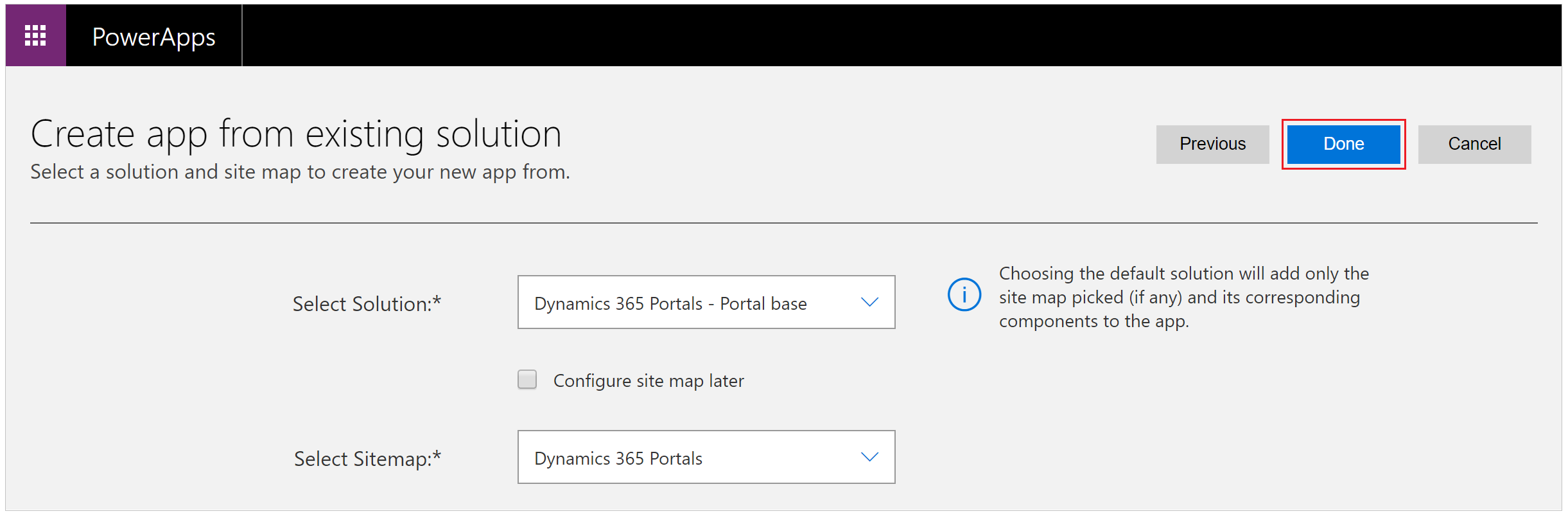
Setelah aplikasi dibuka di desainer aplikasi, pilih publikasikan:
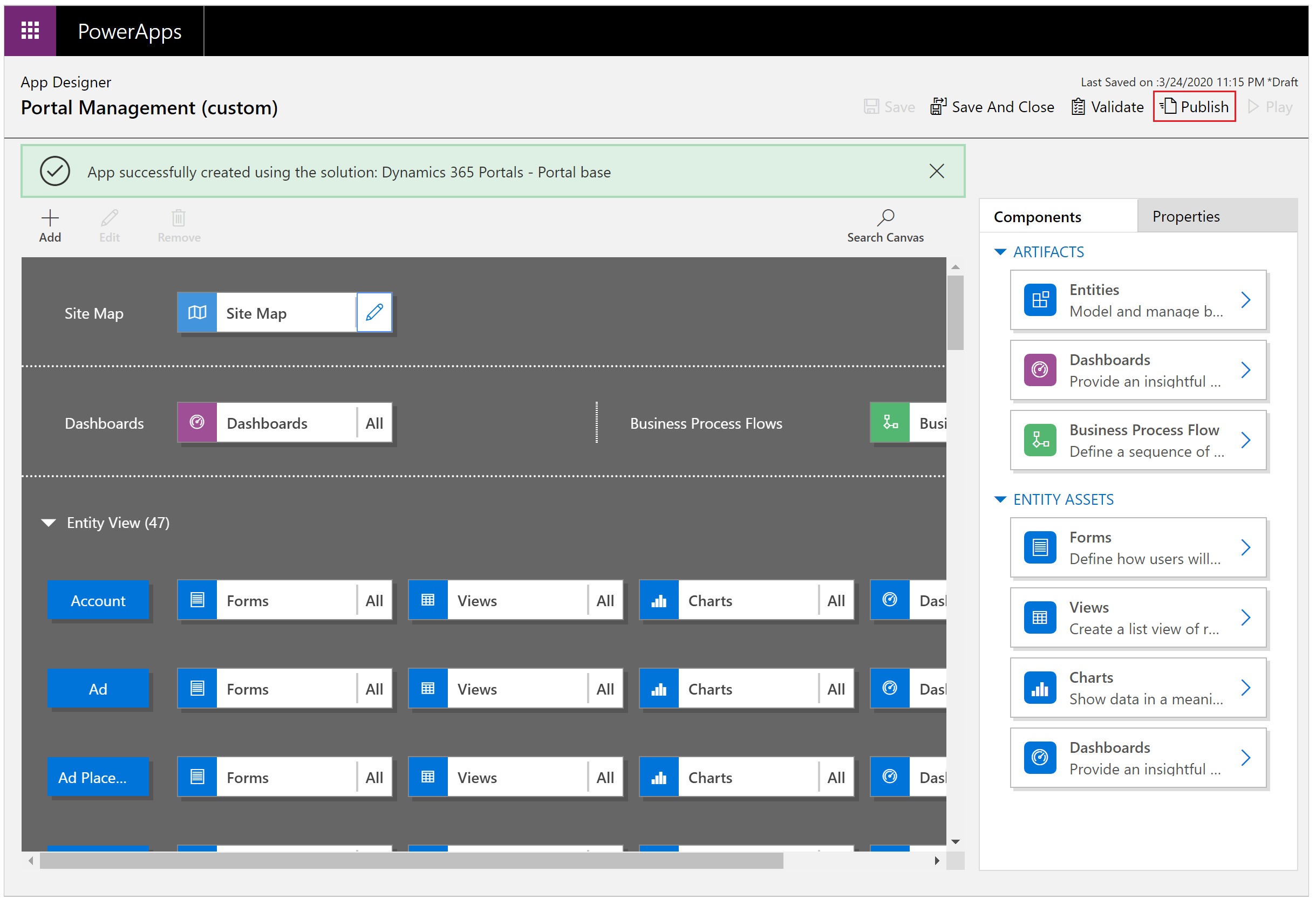
Tutup tab browser desainer aplikasi.
Buka Power Apps.
Dari navigasi kiri, pilih Aplikasi.
Anda dapat melihat aplikasi kustom manajemen portal yang baru dibuat:

Arahkan kursor ke nama aplikasi baru dan pilih untuk membuka aplikasi kustom manajemen portal baru:

Sekarang Anda dapat menggunakan aplikasi Portal Management kustom dan mengkonfigurasi pengaturan portal.
Catatan
Apa bahasa dokumentasi yang Anda inginkan? Lakukan survei singkat. (perlu diketahui bahwa survei ini dalam bahasa Inggris)
Survei akan berlangsung kurang lebih selama tujuh menit. Tidak ada data pribadi yang dikumpulkan (pernyataan privasi).
Saran dan Komentar
Segera hadir: Sepanjang tahun 2024 kami akan menghentikan penggunaan GitHub Issues sebagai mekanisme umpan balik untuk konten dan menggantinya dengan sistem umpan balik baru. Untuk mengetahui informasi selengkapnya, lihat: https://aka.ms/ContentUserFeedback.
Kirim dan lihat umpan balik untuk